He dudado en publicar este post, ya que mientras lo escribía me pareció que no hacía falta, dado lo sencillo que es la instalación de Asturix 4. Pero ya que había empezado con las fotos y eso, he decidido continuar con él.
En primer lugar descargáis la iso del sistema operativo desde la página web www.asturix.com/es/os/
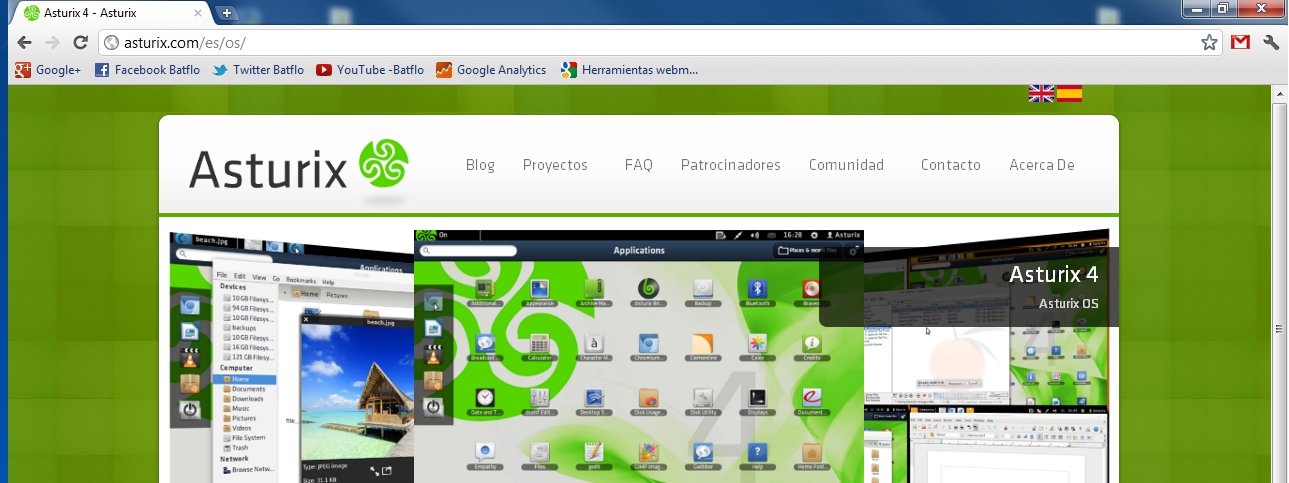
Nos vamos a la parte inferior de la página y elegimos la opción que mejor nos convenga para nuestro equipo.(32 o 64 bits).
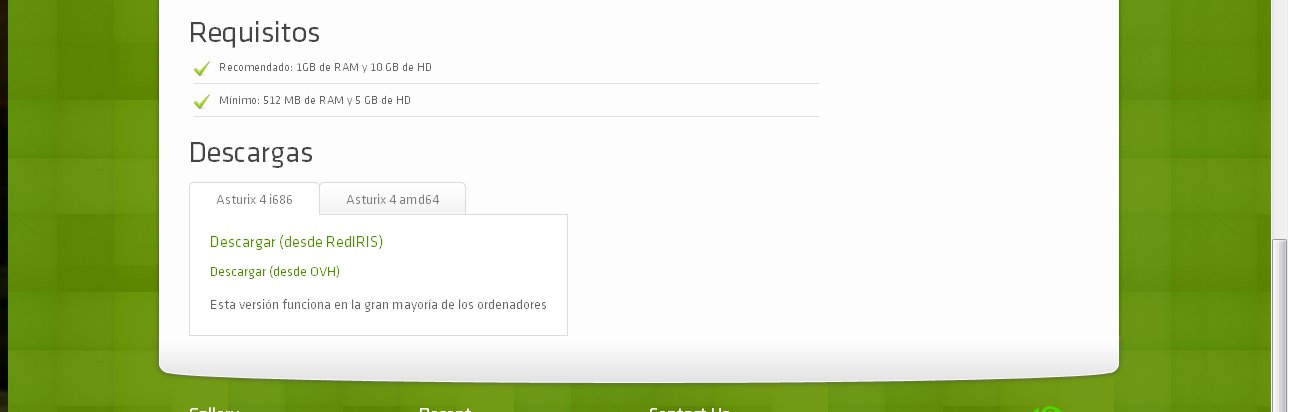
Una vez descargado, lo grabamos con cualquier programa de grabación que tengamos en nuestro pc, solo necesitamos un cd estandar.
Vamos a comenzar la instalación propiamente dicha, en mi caso yo os voy a mostrar como instalar Asturix en un equipo junto con otro sistema operativo, es este caso Windows XP.
En primer lugar insertamos el cd en la unidad del equipo y arrancamos , hay que asegurarse de que el equipo está preparado para arrancar desde la unidad de CD. Comienza la carga del sistema. Una vez cargado el sistema operativo, lo primero que vamos a hacer es seleccionar el idioma español.
Se nos presentan dos opciones, Probar Asturix o instalarlo, podéis probar Asturix desde el cd sin hacer ningún cambio en vuestro equipo, esto os permitirá conocer el sistema con el que vamos a trabajar.
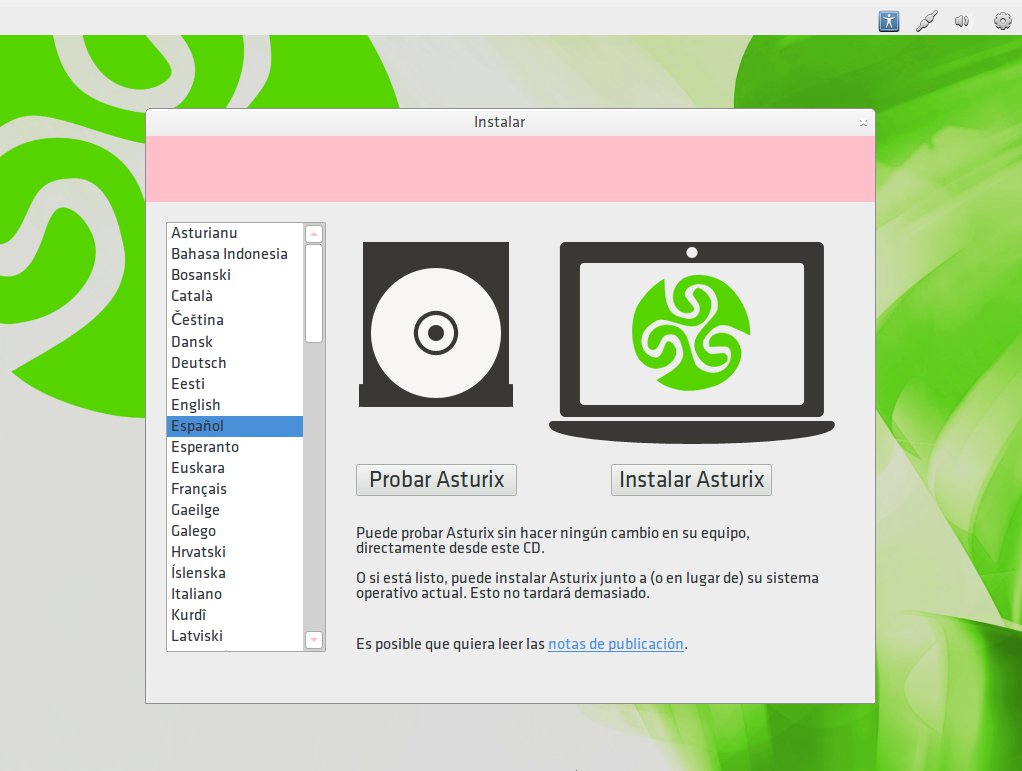
En el siguiente paso, el sistema comprueba que reunimos las condiciones mínimas para poder realizar la instalación en el equipo. Estos requisitos mínimos son 512 MB de memoria RAM y 5 GB de disco duro, pero recomiendan tener al menos 1GB de memoria RAM y 10GB de disco duro. Esto quiere decir que Asturix funcionará perfectamente en ordenadores antiguos, ya que los de hoy en día sobrepasan con creces estos requerimientos.
Tener activa la conexión a internet no es necesario, pero sí recomendable, así mientras se instala el sistema descargará automáticamente las actualizaciones que puedan existir.
En este ejemplo voy a instalar el sistema operativo sin conexión a internet para más tarde mostraros donde configurar la red y ver donde realizar las actualizaciones.
También dejaremos marcada la opción de “Instalar este software de terceros”.
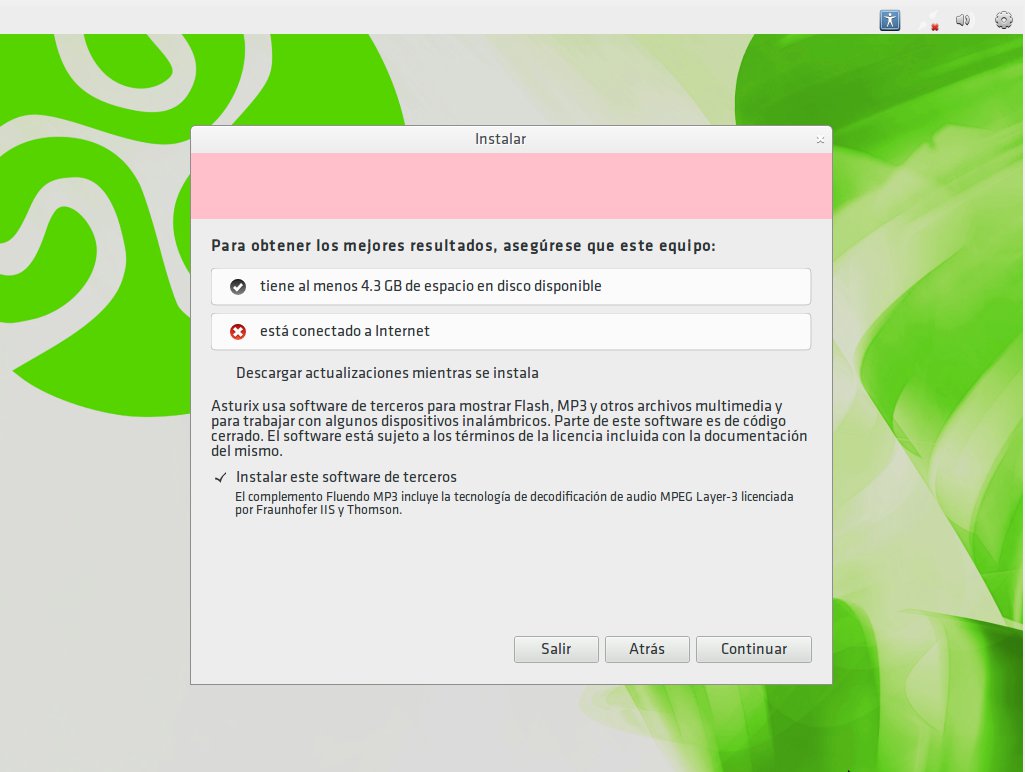
Continuamos con la instalación, en la siguiente pantalla se nos informa de que sistemas operativos tenemos instalados en el equipo (si es que tenemos alguno) y nos da varias opciones sobre lo que podemos hacer.
En nuestro caso, tenemos el equipo con un Windows XP instalado, por tanto dejaremos la opción por defecto de instalar Asturix junto con otro sistema.
También se puede eliminar el sistema actual y dejar solamente Asturix en el equipo.
La opción “Algo más” es mejor no acceder a ella si no tienes conocimientos básicos de GNU/Linux y sus particiones.
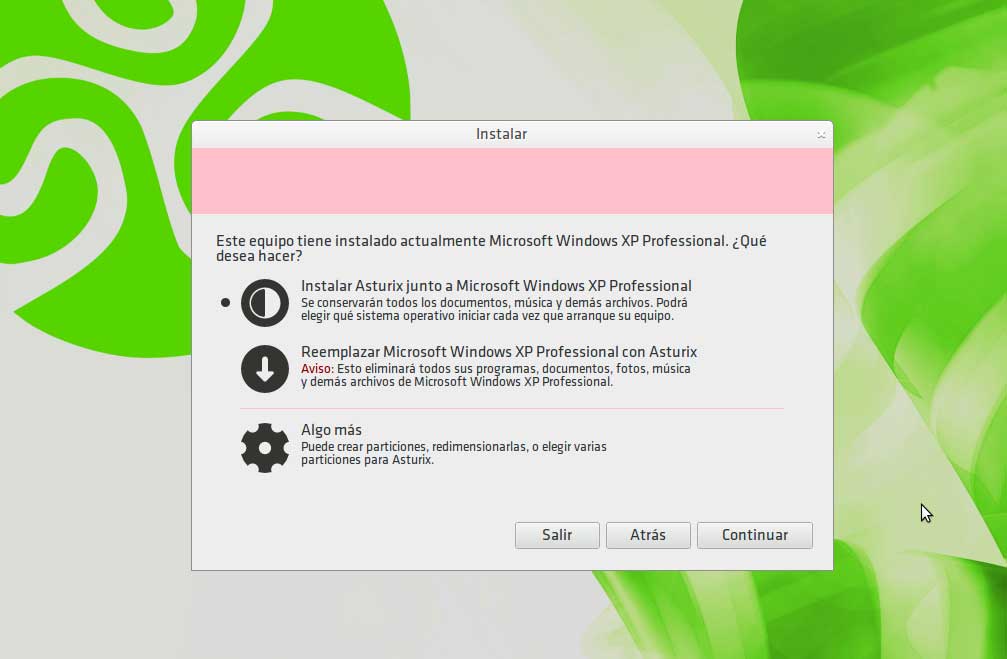
En este instante nos pide seleccionar la unidad (si hubiéramos más de un disco duro en el equipo, podríamos especificar en que unidad queremos realizar la instalación).
Tenemos que indicar el tamaño de disco que queremos usar para el nuevo sistema operativo.
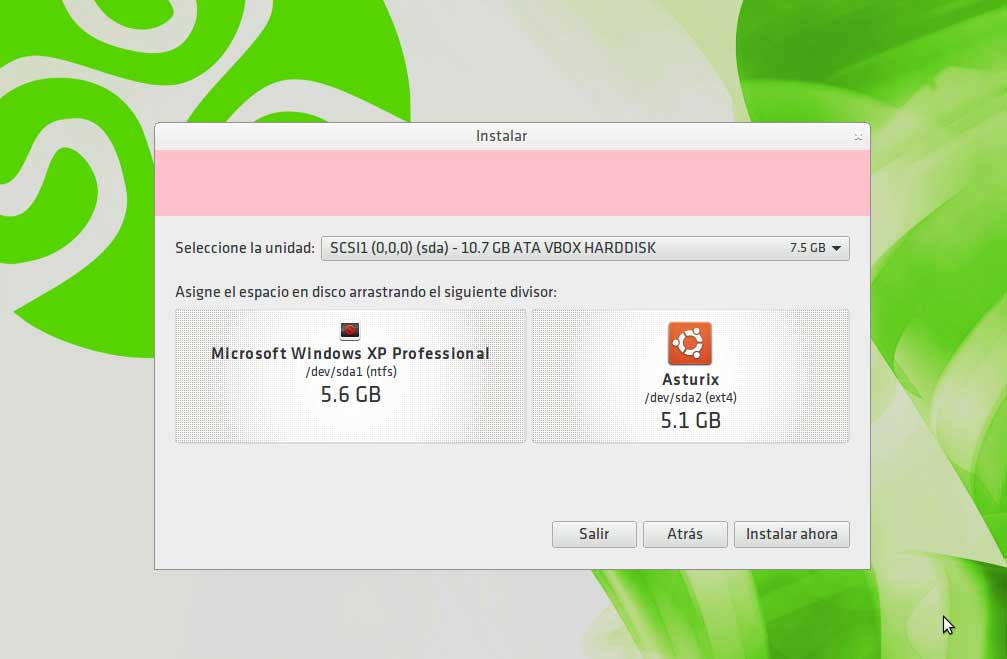
Nos pide confirmación para realizar esta operación ya que esta operación no puede deshacer.
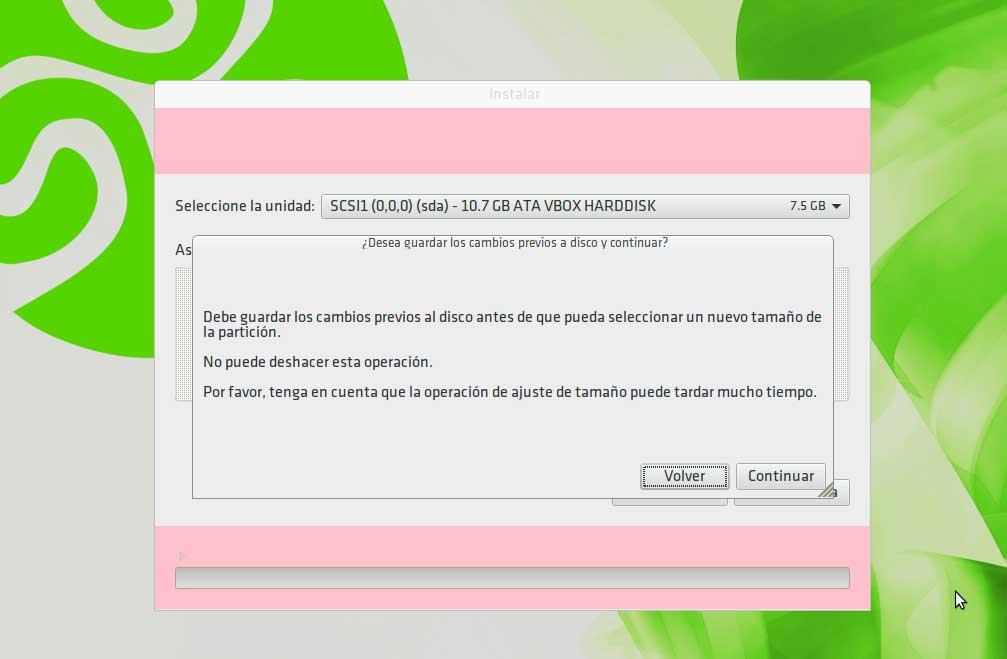
Pulsamos el botón de “Instalar ahora” y comenzará la copia de archivos.
Lo siguiente que nos pide es nuestra localización, en nuestro caso, dejamos la que nos propone por defecto “Madrid”.
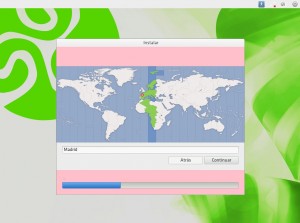
Pulsamos el botón de continuar, y nos pide seleccionar la distribución del teclado. En este caso dejamos también las opciones por defecto Español. Si no sabes que tipo de teclado escoger, puedes pulsar sobre Detectar Distribución del teclado, entrarás en unas pantallas donde te pedirá pulsar una serie de teclas para poder saber que tipo de teclado tienes.
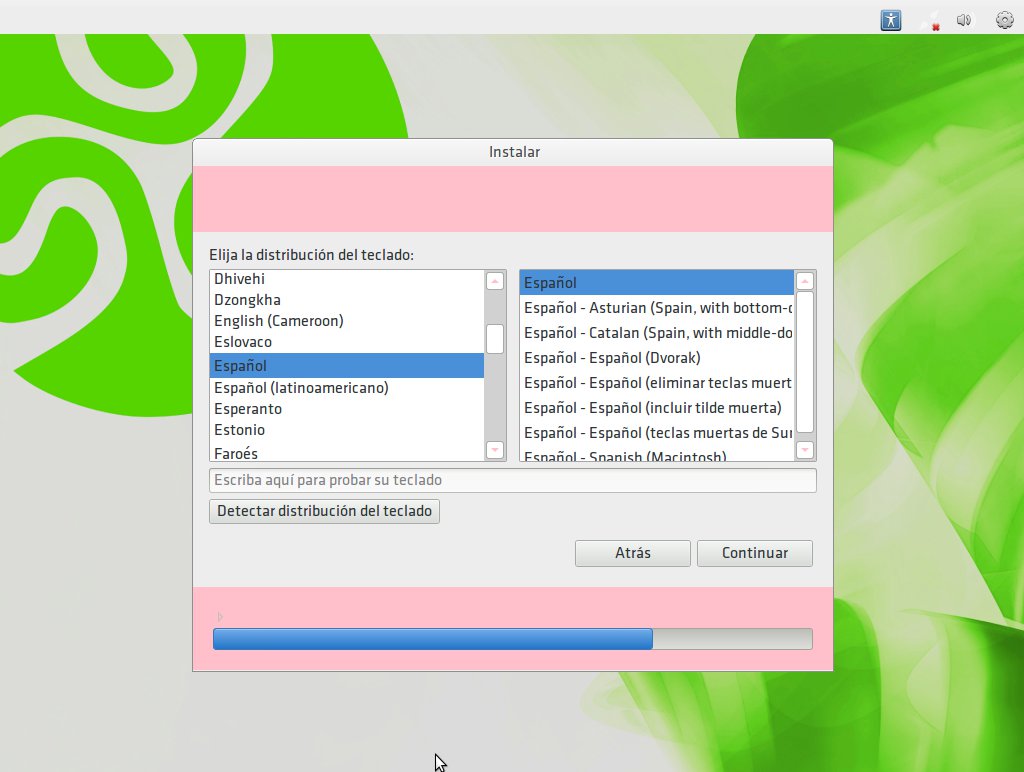
Ahora tenemos que introducir los datos de usuario y contraseña, en este punto se puede dejar que se inicie la sesión automáticamente una vez encendamos el equipo, o que nos pida la contraseña, por motivos de seguridad, es mejor que nos pida la contraseña cada vez que encendamos el equipo, sobre todo si la instalación se va a realizar en un equipo portátil que puede llevarse de un sitio a otro. También es recomendable marca la última opción que nos indica cifrar la carpeta personal, con ello en caso de robo del equipo les será totalmente imposible acceder a nuestra información privada, ni siquiera aunque monten el disco duro en otro equipo.
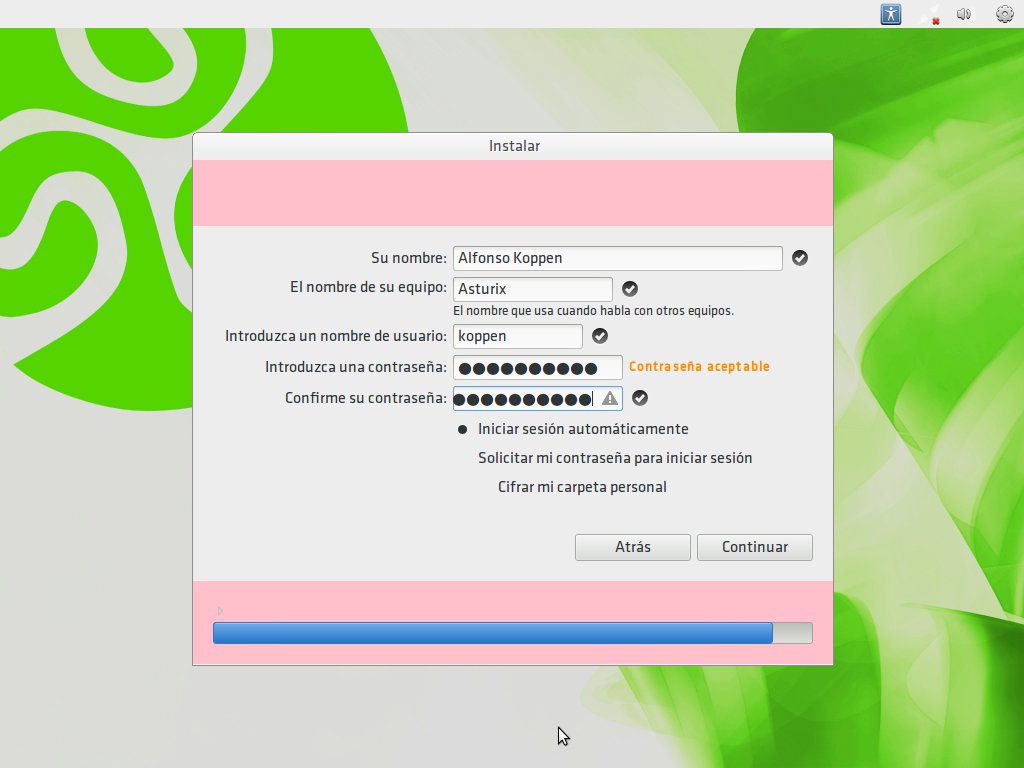
Ya solo nos queda esperar a que finalice la instalación.
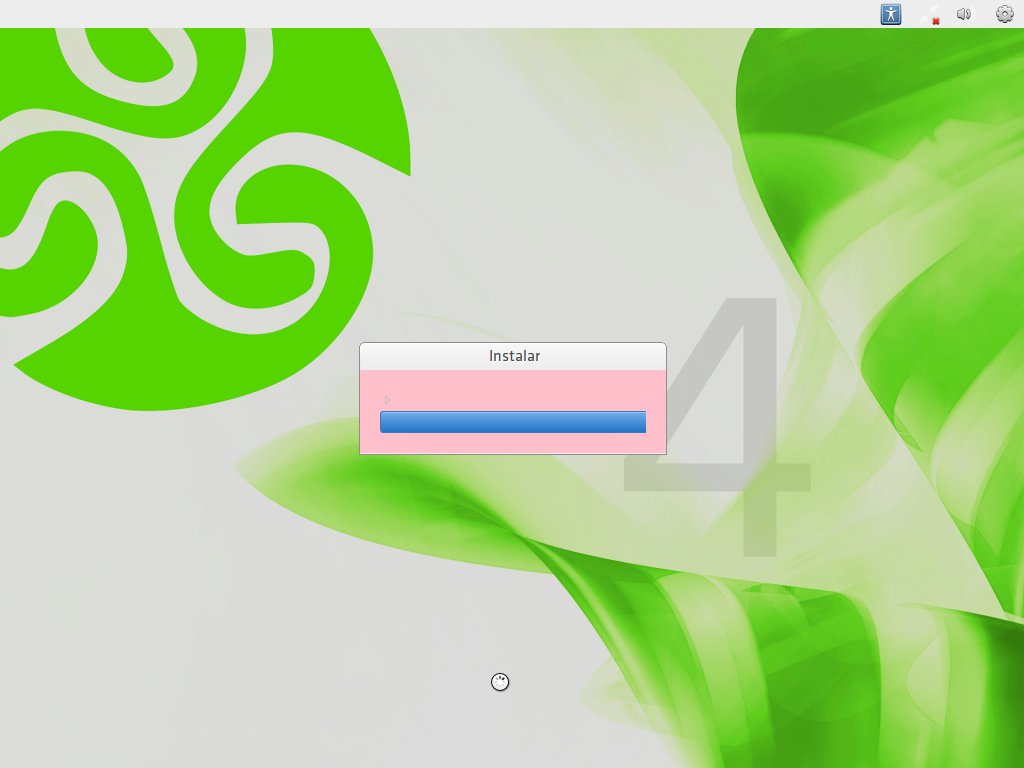
Por ultimo nos pide que reiniciemos el equipo.
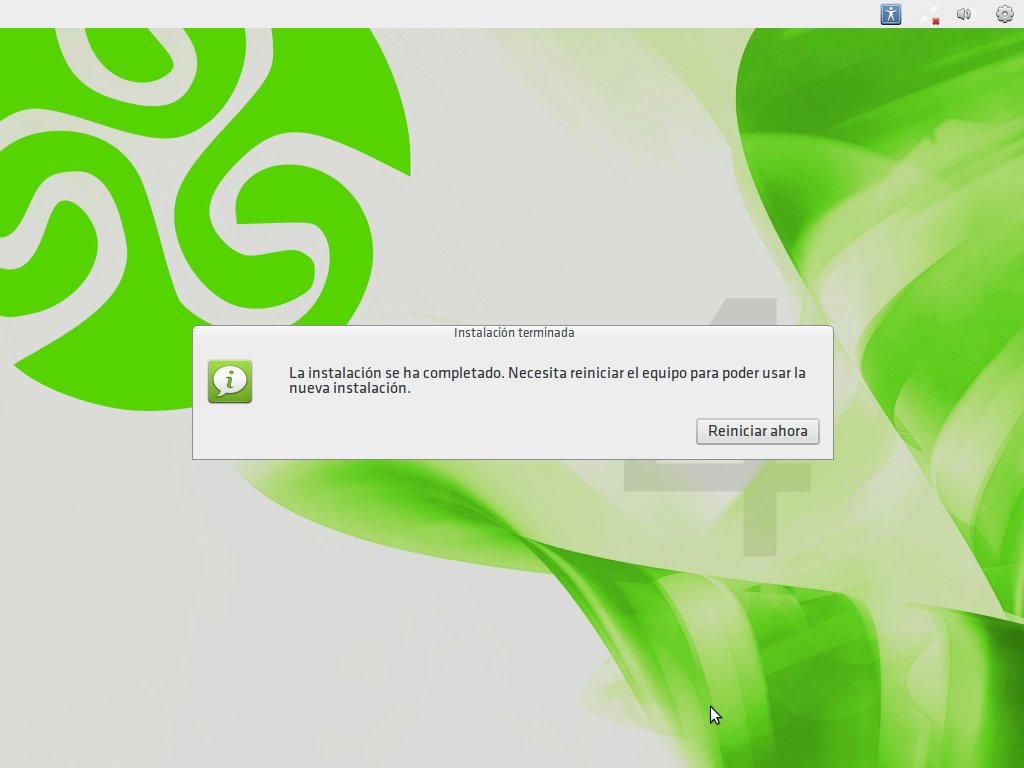
Lo que veremos al iniciar de nuevo el equipo es el escritorio de Asturix el “Asturix On”, que ha sido galardonado con el primer premio de la primera convocatoria europea de HackNow. Este escritorio ha sido creado con html5 y css, y es muy fluido y sencillo de manejar.
Lo que veremos en el son un montón de iconos de los programas distribuidos por toda la pantalla, y aunque a algunas personas no les convence, el uso de este escritorio en muy sencillo e intuitivo.
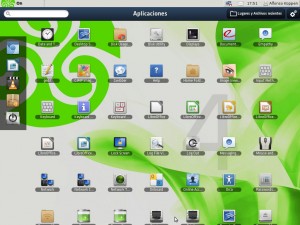
Hasta aquí la instalación del Asturix, ya lo tenemos totalmente instalado y funcionado. Pero os voy a indicar unos pasos que creo que debéis conocer, para que no tengáis ningún problema a la hora de trabajar.
Como indiqué al principio, la instalación la he realizado en un ordenador sin acceso a Internet, por lo tanto no se han descargado las actualizaciones.
En primer lugar tenemos que configurar la red, si en vuestra casa o trabajo donde realizáis la instalación tenéis activado el DHCP, no hay problema y probablemente ya tengáis la red operativa. (Mediante el DHCP, el router asigna una dirección ip al equipo, lo que le permite poder conectarse a la red y navegar por internet).Esto es lo normal en la gran mayoría de los casos.
Pero si tenéis que configurar manualmente la red, tenéis que localizar el icono llamado Network Connectios, seleccionaremos Wired si nuestro equipo está conectado por cable o Wireless si está mediante conexión inalámbrica.
En cualquiera de los dos casos, pulsaremos sobre el botón Add y rellenaremos los datos necesarios que nos piden, en Ipv4 marcamos como Method: Manual, insertamos nuestra ip, mascara de red, Gateway y los dns para que todo funcione.
Si no conoces estos datos, revisa la documentación de tu proveedor de Internet o llámale para que te los facilite.
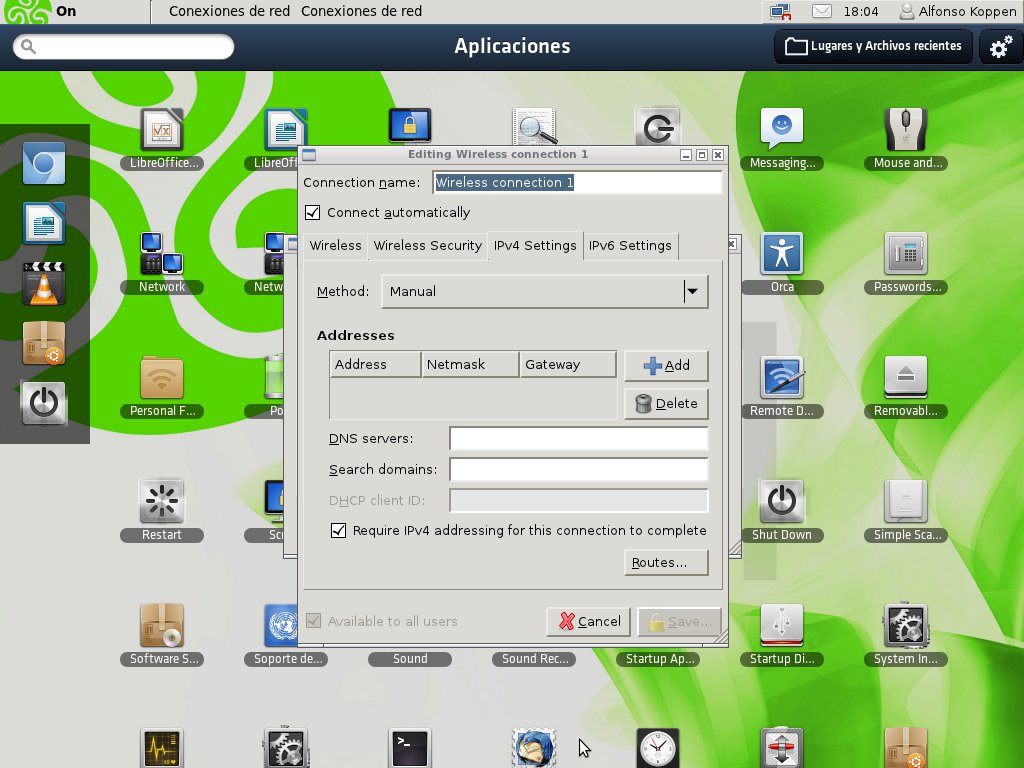
En otro punto en el que debemos fijarnos son las actualizaciones, si no lo hemos hecho durante la instalación es recomendable hacerlo ahora, para ello buscamos el icono llamado “update manager”, y entramos en la pantalla de actualizaciones.
Si hay actualizaciones pendientes, te las muestra en la pantalla, tan solo tendremos que pulsar sobre el botón “Install Updates” y esperar a que termine.
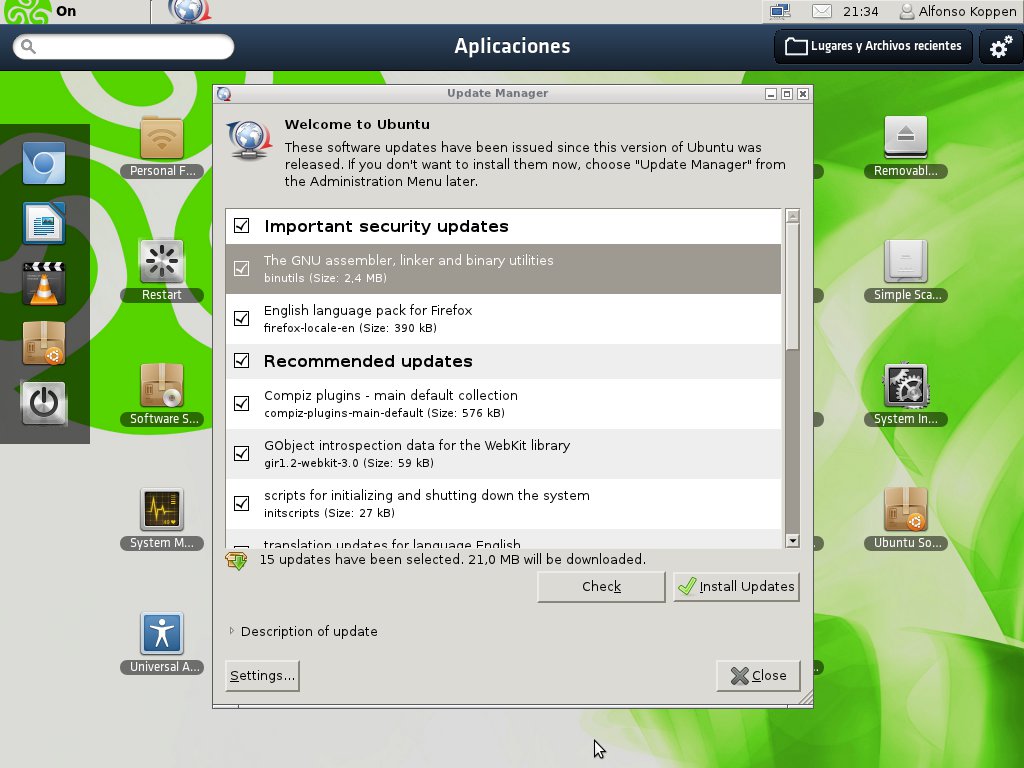
El último punto que os recomiendo revisar, es el apartado de idiomas, para que detecte que tenemos todos los módulos del idioma instalados, si detecta que nos falta algo, lo podremos instalar desde esta pantalla.
Para acceder a ella localizamos el icono de Soporte de idiomas y hacemos clic sobre él.
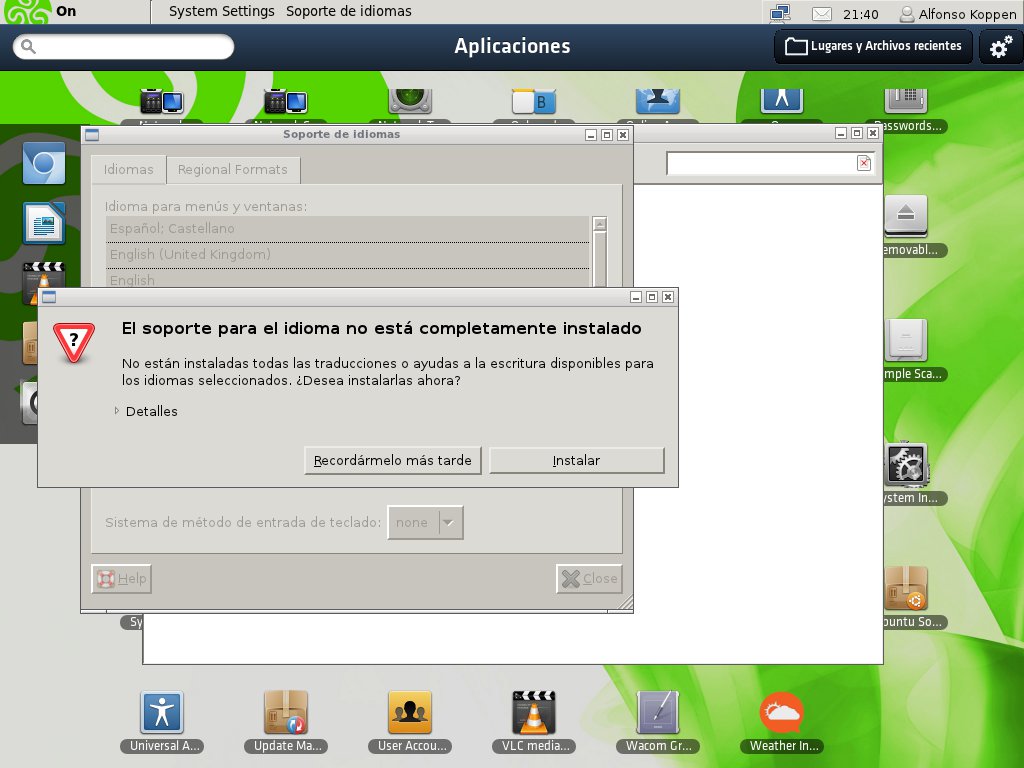
Con esto terminamos la instalación y configuración de Asturix, el sistema ya está listo para trabajar, ya que con el instalamos muchos programas de uso habitual, como el navegador Google Chrome, la suite ofimática LibreOffice o el programa Brasero para grabar cds y dvds.

Hola, oye un favor, soy MUY nueva en linux y me a ido gustando, veras tuve problemas con la maq virtual por lo q se me se me hizo facil matar mi compu y solo dejar linux, por azares del destino lo q puse fue el asturix (no se ni por q solo me dieron el iso de el y ese mismo instale) y corre y todo pero necesito usar prog como el unity y el maxon pero no hay para esta version por lo cual te queria preguntar ¿como puedo poner windows 7 en una particion?, si me pudieras ayudar te lo agradeceria infinitamente
Hola Sandra,
Si, puedes instalar Windows 7 en otra partición, el «Problema» es que tienes que dejar un trozo de disco duro «vacío» para poder hacer la instalación.
Dependiendo de tus conocimientos puede ser más o menos fácil.
Creo que puede ser más sencillo si lo haces al revés, primero instalas el Windows 7 en el ordenador, y después instalas Asturix (u otro sistema cualquiera).
De este modo ya te quedará correctamente configurado el arranque para que puedas acceder al Sistema Operativo que quieras.